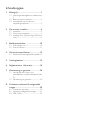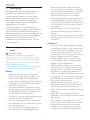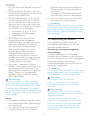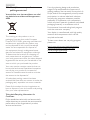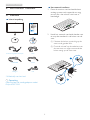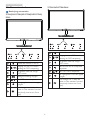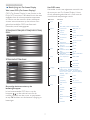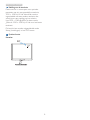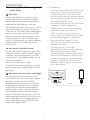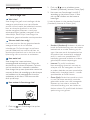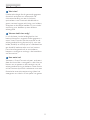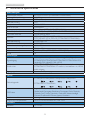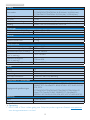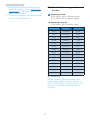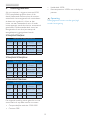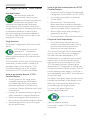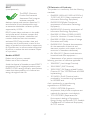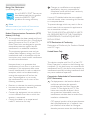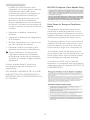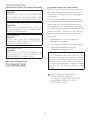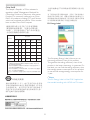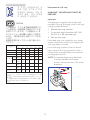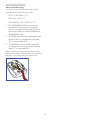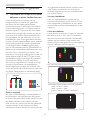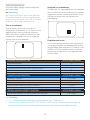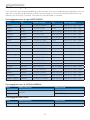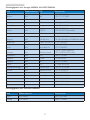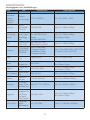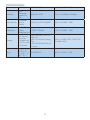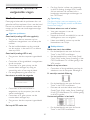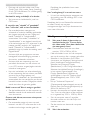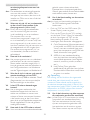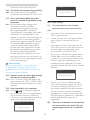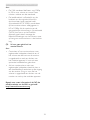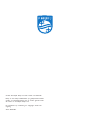Philips 277E6LDAD/00 Benutzerhandbuch
- Kategorie
- Fernseher
- Typ
- Benutzerhandbuch

Inhoudsopgave
1. Belangrijk ................................................. 1
1.1 Voorzorgsmaatregelen en onderhoud .
1
1.2 Beschrijving van notaties ............................2
1.3 Verwijderen van product en
verpakkingsmateriaal.....................................3
2. De monitor instellen ............................4
2.1 Installatie ..............................................................4
2.2 De monitor bedienen ..................................6
2.3 Inleiding MHL (Mobile High-Definition
Link) .......................................................................9
3. Beeldoptimalisatie ...............................10
3.1 SmartImage Lite ........................................... 10
3.2 SmartContrast ..............................................11
4. Technische specificaties ......................12
4.1 Resolutie & vooringestelde standen . 14
5. Voedingsbeheer ....................................15
6. Reglementaire informatie .................16
7. Klantenzorg en garantie .....................24
7.1 Het beleid van Philips m.b.t.
pixeldefecten in platte beeldschermen
24
7.2 Klantenzorg en garantie ........................... 26
8. Problemen oplossen & veelgestelde
vragen .....................................................30
8.1 Problemen oplossen ..................................30
8.2 Algemene veelgestelde vragen ............ 31
8.3 MHL FAQs ......................................................33

1
1. Belangrijk
1. Belangrijk
Deze elektronische gebruikershandleiding
is bedoeld voor iedereen die de Philips-
monitor gebruikt. Neem uw tijd om deze
gebruikershandleiding te lezen voordat u de
monitor gebruikt. Deze bevat belangrijke
informatie en opmerkingen betreffende de
bediening van uw monitor.
Deze Philips-garantie is van toepassing, op
voorwaarde dat het product op de juiste wijze
gebruikt werd, in overeenstemming met de
bedieningsinstructies en na overhandiging van de
oorspronkelijke factuur of het ontvangstbewijs
dat de datum van aankoop, de naam van
de dealer en het productienummer van het
product aangeeft.
1.1 Voorzorgsmaatregelen en onder-
houd
Waarschuwingen
Het gebruik van bedieningselementen,
aanpassingen of procedures die niet in deze
documentatie zijn vermeld, kunnen leiden tot
blootstelling aan schokken, elektrische gevaren
en/of mechanische gevaren.
Lees en volg deze instructies bij het aansluiten
en gebruiken van uw computermonitor.
Gebruik
• Plaats de monitor niet in rechtstreeks
zonlicht, krachtige directe lampen en uit
de buurt van andere warmtebronnen.
Langdurige blootstelling aan een dergelijke
omgeving kan verkleuring en schade aan
de monitor opleveren.
• Verwijder eventuele voorwerpen die in
ventilatieopeningen zouden kunnen vallen
of een goede koeling van de elektronica
van de monitor in de weg staan.
• Zorg ervoor dat de ventilatieopeningen op
de kast niet worden afgesloten.
• Let er bij de plaatsing van de monitor op
dat de stekker en het stopcontact gemak-
kelijk toegankelijk zijn.
• Als u de monitor uitschakelt door het
netspanningssnoer of de gelijkspanning-
skabel los te nemen, dient u voor een
normale werking 6 seconden te wachten
alvorens het netspanningssnoer of de geli-
jkspanningskabel weer aan te sluiten.
• Gebruik altijd de door Philips meege-
leverde, goedgekeurde voedingskabel. Als
uw voedingskabel ontbreekt, neem dan
contact op met uw lokale servicecentrum.
(Zie Customer Care Consumer Informa-
tion Center)
• Stel de monitor niet bloot aan heftige
vibraties of krachtige impact tijdens het
gebruik.
• Laat de monitor tijdens gebruik of vervoer
nergens tegen botsen en laat de monitor
niet vallen.
Onderhoud
• Om uw monitor tegen mogelijke schade
te beschermen, moet u geen zware druk
op het LCD-scherm uitoefenen. Pak de
monitor bij de rand vast als u hem wilt
verplaatsen; til de monitor niet op met uw
hand of vingers op het LCD-scherm.
• Haal de stekker uit het stopcontact als
u van plan bent de monitor gedurende
langere tijd niet te gebruiken.
• Haal de stekker uit het stopcontact als
u de monitor wilt reinigen met een licht
vochtige doek. Het scherm mag worden
afgenomen met een droge doek als de
monitor is uitgeschakeld. Gebruik voor de
reiniging van uw monitor geen organische
oplosmiddelen, zoals alcohol of vloeistof-
fen op basis van ammoniak.
• Stel de monitor ter voorkoming van
elektrische schok of permanente schade
aan het apparaat niet bloot aan stof,
regen, water of een uitzonderlijk vochtige
omgeving.
• Maak de monitor, als deze toch nat is
geworden, zo snel mogelijk met een droge
doek droog.
• Als er water of een andere stof van bu-
itenaf in de monitor terechtkomt, schakel
het apparaat dan direct uit en haal de
stekker uit het stopcontact. Verwijder
vervolgens het water of de andere stof

2
1. Belangrijk
en stuur de monitor naar een servicecen-
trum.
• Bewaar of gebruik de monitor niet op lo-
caties die zijn blootgesteld aan hitte, direct
zonlicht of extreme koude.
• Om de beste prestaties uit uw monitor
te halen en lange tijd plezier te hebben
van uw aankoop, dient u de monitor te
gebruiken op een plaats die voldoet aan
de volgende voorwaarden op het gebied
van temperatuur en vochtigheid.
• Temperatuur: 0-40°C 32-104°F
• Vochtigheid: 20-80% relatieve
luchtvochtigheid
• BELANGRIJK: Activeer altijd een
programma met een bewegende
schermbeveiliging wanneer u de monitor
onbewaakt achterlaat. Activeer altijd
een toepassing voor de periodieke
schermvernieuwing als uw monitor
ongewijzigde statische inhoud zal
weergeven. Een ononderbroken
weergave van stilstaande of statische
beelden gedurende een langere periode
kan een "ingebrand beeld", "nabeeld" of
"schaduwbeeld" veroorzaken.
• "Inbranden", "nabeelden" of "spook-
beelden" is een bekend verschijnsel in de
technologie van LCD-schermen. In de
meeste gevallen verdwijnt dit "ingebrand
beeld", "nabeeld" of "schaduwbeeld"
geleidelijk enige tijd nadat de voeding
werd uitgeschakeld.
Waarschuwing
Het niet inschakelen van schermbeveiliging
of een toepassing die het scherm periodiek
ververst, kan ernstige tekenen van "inbranden",
"nabeelden" de "spookbeelden" veroorzaken,
die niet verdwijnen en die niet hersteld kunnen
worden. Dergelijke schade wordt niet door de
garantie gedekt.
Service
• Het deksel van de behuizing dient alleen
te worden geopend door gekwalificeerd
servicepersoneel.
• Als u een document voor reparatie of
integratie nodig hebt, kunt u contact
opnemen met uw lokale servicecentrum.
(Zie het hoofdstuk "Consumer Informa-
tion Center")
• Raadpleeg de "Technische specificaties"
voor informatie over het transporteren.
• Laat uw monitor niet in een auto/koffer-
bak onder direct zonlicht achter.
Opmerking
Raadpleeg een servicetechnicus als de monitor
niet normaal werkt of als u er niet zeker van
bent welke procedure u moet volgen als u de in
deze handleiding gegeven bedieningsinstructies
hebt opgevolgd.
1.2 Beschrijving van notaties
In de volgende paragrafen worden de
notatiemethodieken beschreven die in dit
document worden gebruikt.
Opmerkingen, voorzorgsmaatregelen en
waarschuwingen
In deze handleiding kunt u tekstblokken
aantreffen die zijn voorzien van een pictogram
en waarin de tekst vet of cursief is weergegeven.
Deze alinea's bevatten opmerkingen,
voorzorgsmaatregelen of waarschuwingen. Zij
worden als volgt gebruikt:
Opmerking
Dit pictogram vestigt de aandacht op belangrijke
gegevens en adviezen die u kunnen helpen uw
computersysteem effectiever te gebruiken.
Voorzichtig
Dit pictogram wijst u op informatie
waarin u wordt verteld hoe u mogelijke
hardwarebeschadiging of dataverlies kunt
vermijden.
Waarschuwing
Dit pictogram wijst op risico’s op lichamelijk
letsel en op informatie over het voorkomen van
dergelijke problemen.
Sommige waarschuwingen zijn in een
andere lay-out weergegeven en niet van een
pictogram voorzien. In zulke gevallen betreft
het waarschuwingen die worden vermeld
omdat dit door een regulerende instantie is
voorgeschreven.

3
1. Belangrijk
1.3 Verwijderen van product en ver-
pakkingsmateriaal
Voorschriften voor het verwijderen van afval
van elektrische en elektronische apparatuur -
AEEA
This marking on the product or on its
packaging illustrates that, under European
Directive 2012/19/EU governing used electrical
and electronic appliances, this product may
not be disposed of with normal household
waste. You are responsible for disposal of
this equipment through a designated waste
electrical and electronic equipment collection.
To determine the locations for dropping off
such waste electrical and electronic, contact
your local government office, the waste disposal
organization that serves your household or the
store at which you purchased the product.
Your new monitor contains materials that can
be recycled and reused. Specialized companies
can recycle your product to increase the
amount of reusable materials and to minimize
the amount to be disposed of.
All redundant packing material has been
omitted. We have done our utmost to make the
packaging easily separable into mono materials.
Please find out about the local regulations on
how to dispose of your old monitor and packing
from your sales representative.
Taking back/Recycling Information for
Customers
Philips establishes technically and economically
viable objectives to optimize the environmental
performance of the organization's product,
service and activities.
From the planning, design and production
stages, Philips emphasizes the important of
making products that can easily be recycled. At
Philips, end-of-life management primarily entails
participation in national take-back initiatives
and recycling programs whenever possible,
preferably in cooperation with competitors,
which recycle all materials (products and related
packaging material) in accordance with all
Environmental Laws and taking back program
with the contractor company.
Your display is manufactured with high quality
materials and components which can be
recycled and reused.
To learn more about our recycling program
please visit
http://www.philips.com/sites/philipsglobal/
about/sustainability/ourenvironment/
ourrecyclingprogram.page

4
2. De monitor instellen
2. De monitor instellen
2.1 Installatie
Inhoud verpakking
277E6
277E6
Philips and the Philips’ Shield Emblem are registered trademarks of
Koninklijke Philips N.V. and are used under license from Koninklijke
Philips N.V.
Monitor drivers
User’s Manual
使用 前请阅读使用说明
保留备用
2
©
0
1
4
K
o
n
i
n
k
l
i
j
k
e
h
i
l
i
P
p
s
l
e
c
E
t
r
o
n
i
c
s
,
N
V
.
.
A
l
l
r
i
g
h
t
s
r
e
s
e
r
v
e
d
.
U
n
a
u
t
h
o
r
i
z
e
d
d
u
p
l
i
c
i
o
a
t
n
i
s
a
v
i
o
l
a
t
i
o
n
o
f
a
p
l
i
c
p
a
b
l
e
l
a
w
s
.
M
a
d
e
a
n
d
r
n
t
p
i
e
d
i
n
C
h
i
n
a
.
V
e
r
s
i
o
n
Wisselstroom/gelijkstroomadapter *VGA
Audiokabel
*HDMI
Kabelgoot *DVI
* Afhankelijk van het land
Opmerking
Gebruik alleen de voedingsadapter model:
Philips ADPC1945
Het voetstuk installeren
1. Plaats de monitor met het beeldscherm
omlaag op een zacht oppervlak en zorg
ervoor dat u het scherm niet krast of
beschadigd.
2. Houd het voetstuk met beide handen vast
en stop de standaard in de kolom van de
voet.
(1) Monteer de kolom voorzichtig op de
voet tot de grendel klikt.
(2) Draai de schroef op de onderkant van
de voet met uw vingers aan zodat de
kolom stevig op de voet staat.
2
1

5
2. De monitor instellen
Aansluiten van uw monitor
277E6QSD/277E6QSW:
1
2
1
2
3
4
3
Voedingsingang
VGA-ingang
DVI-ingang
Kensington antidiefstalslot
277E6QDSW/277E6QDSD:
1
2
1
2
34
5
6
3
4
4
Voedingsingang
VGA-ingang
DVI-ingang
Ingang HDMI of MHL
HDMI audio-uitgang
Kensington antidiefstalslot
277E6LDAD/277E6LDAW:
MHL
1
23
7
6
4
1
2
5
4
3
Voedingsingang
VGA-ingang
DVI-ingang
Ingang HDMI of MHL
Oortelefoonuitgang
Audio-ingang
Kensington antidiefstalslot
Aansluiten op de pc
1. Sluit de voedingskabel stevig aan op de
achterkant van de monitor.
2. Schakel uw computer uit en haal de
netvoedingskabel uit het stopcontact.
3. Sluit de signaalkabel van de monitor aan op
de videopoort op de achterzijde van uw
computer.
4. Sluit de netvoedingskabels van uw
computer en van de monitor aan op een
stopcontact.
5. Zet de computer en de monitor aan. Als er
een beeld op de monitor verschijnt, is de
installatie voltooid.

6
2. De monitor instellen
2.2 De monitor bedienen
Beschrijving vooraanzicht
277E6QSW/277E6QSD/277E6QDSD/277E6Q
DSW:
5
6 2
3
4
7
Schakel de monitor in en uit.
Toegang tot het OSD-menu.
Bevestig de OSD-aanpassing.
Terugkeren naar het vorige
OSD-niveau.
Weergave-indeling wijzigen.
Het OSD-menu aanpassen.
De ingangsbron voor het signaal
wijzigen.
SmartImage Lite. U hebt de
keuze uit drie standen: Standard
(Standaard), Internet en Game
(Spel).
277E6LDAD/277E6LDAW:
5
6 2
3
47
Schakel de monitor in en uit.
Toegang tot het OSD-menu.
Bevestig de OSD-aanpassing.
Terugkeren naar het vorige
OSD-niveau.
Het volume van de luidspreker
aanpassen.
Het OSD-menu aanpassen.
De ingangsbron voor het signaal
wijzigen.
SmartImage Lite. U hebt de
keuze uit drie standen: Standard
(Standaard), Internet en Game
(Spel).

7
2. De monitor instellen
Beschrijving van On-Screen Display
Wat is een OSD (On-Screen Display)?
OSD (On-Screen Display) is een functie in alle
Philips LCD-monitors. Met deze functie kan een
eindgebruiker de schermprestaties aanpassen
of functies van de monitors direct selecteren
via een instructievenster op het scherm. Een
gebruiksvriendelijke OSD-interface zoals
hieronder, wordt weergegeven:
277E6QSW/277E6QSD/277E6QDSD/277E6Q
DSW:
277E6LDAD/277E6LDAW:
Eenvoudige basisinstructies op de
bedieningsknoppen
In het bovenstaande OSD kunt u op de
knoppen op de schuine kant van de
monitor drukken om de cursor te verplaatsen
en op OK drukken om de keuze of wijziging te
bevestigen.
Het OSD-menu
Hieronder vindt u een algemeen overzicht van
de structuur van On-Screen Display. U kunt
dit als referentie gebruiken als u later met de
verschillende aanpassingen werkt.
Main menu Sub menu
Picture
OSD Settings
Setup
Language
Color
Audio
Input
Picture Format
Brightness
Contrast
Horizontal
Vertical
Transparency
OSD Time Out
H.Position
Auto
V.Position
Phase
Clock
Resolution Notification
Reset
Information
English, Deutsch, Español, Ελληνική, Français,
Italiano, Maryar,Nederlands, Português,
Português do Brazil,Polski,Русский ,Svenska,
Suomi,Türkçe,Čeština,Українська, 简体中文,
繁體中文,日本語,한국어
Color Temperature
sRGB
User Define
Mute
(available for selective models)
(available for selective models)
VGA
DVI
MHL-HDMI (available for selective models)
SmartResponse
SmartContrast
Gamma
Over Scan
(available for selective models)
Pixel Orbiting
Volume
(available for selective models)
(available for selective models)
Audio Source
Wide Screen, 4:3
0~100
0~100
0~100
0~100
Off, 1, 2, 3, 4
5s, 10s, 20s, 30s, 60s
0~100
On, Off
Yes, No
0~100
0~100
0~100
6500K, 9300K
Red: 0~100
0~100
Green: 0~100
Blue: 0~100
On, Off
Audio in
, MHL-HDHI
Off, Fast, Faster, Fastest
On, Off
1.8, 2.0, 2.2, 2.4, 2.6
On, Off
On, Off

8
2. De monitor instellen
Melding van de resolutie
Deze monitor is ontworpen voor optimale
prestaties met zijn oorspronkelijke resolutie,
1920 × 1080 bij 60 Hz. Wordt de monitor
ingeschakeld met een andere resolutie, dan
verschijnt er een melding op het scherm:
Use 1920 × 1080 @ 60Hz for best results.
(
Gebruik 1920 x 1080 bij 60 Hz voor het beste
resultaat.
)
Dit bericht kan worden uitgeschakeld onder
Setup (Instellingen) in het OSD-menu.
Fysieke functie
Kantelen
20
2.3 Inleiding MHL (Mobile High-Defi-
nition Link)
Wat is het?
Mobile High Definition Link (MHL) is een
mobiele audio/video interface om mobiele
telefoons en andere draagbare apparaten te
verbinden met high-definition schermen.
Met een optionele MHL-snoer kunt u uw MHL-
apparaat aansluiten op dit grote Philips MHL-
scherm en uw HD-video's met volledig digitaal
geluid tot leven zien komen. Nu kunt u niet
alleen op het grote scherm genieten van uw
mobiele games, foto's, films en andere apps,
maar u kunt tegeljkertijd uw mobiele apparaat
opladen zodat u nooit halverwege zonder
stroom komt.
Hoe gebruik ik de MHL-functie?
Om de MHL-functie te gebruiken, hebt u een
MHL-gecertificeerd mobiel apparaat nodig. Als
u een lijst wilt zien van apparaten met MHL-
certificaat, kunt u een bezoek brengen aan de
officiële MHL-website
(http://www.mhlconsortium.org).
U hebt ook een optioneel speciaal voor MHL
gecertificeerd snoer nodig om deze functie te
gebruiken.
Hoe werkt het? (hoe maak ik verbinding?)
Sluit het optionele MHL-snoer aan op de
mini USB-poort aan de kant van het mobiele
apparaat en op de met [MHL-HDMI]
gemarkeerde poort op de monitor. Nu kunt
u de beelden op het grote scherm bekijken
en alle functies vanaf uw mobiele apparaat
bedienen zoals internet-surfen, games, door
foto's bladeren, enzovoort. Als de monitor
over een luidspreker beschikt, kunt u ook het
bijbehorende geluid horen. Als het MHL-snoer
wordt losgemaakt of het mobiele apparaat
wordt uitgeschakeld, wordt de MHL-functie
automatisch uitgeschakeld.

9
2. De monitor instellen
2.3 Inleiding MHL (Mobile High-Defi-
nition Link)
Wat is het?
Mobile High Definition Link (MHL) is een
mobiele audio/video interface om mobiele
telefoons en andere draagbare apparaten te
verbinden met high-definition schermen.
Met een optionele MHL-snoer kunt u uw MHL-
apparaat aansluiten op dit grote Philips MHL-
scherm en uw HD-video's met volledig digitaal
geluid tot leven zien komen. Nu kunt u niet
alleen op het grote scherm genieten van uw
mobiele games, foto's, films en andere apps,
maar u kunt tegeljkertijd uw mobiele apparaat
opladen zodat u nooit halverwege zonder
stroom komt.
Hoe gebruik ik de MHL-functie?
Om de MHL-functie te gebruiken, hebt u een
MHL-gecertificeerd mobiel apparaat nodig. Als
u een lijst wilt zien van apparaten met MHL-
certificaat, kunt u een bezoek brengen aan de
officiële MHL-website
(http://www.mhlconsortium.org).
U hebt ook een optioneel speciaal voor MHL
gecertificeerd snoer nodig om deze functie te
gebruiken.
Hoe werkt het? (hoe maak ik verbinding?)
Sluit het optionele MHL-snoer aan op de
mini USB-poort aan de kant van het mobiele
apparaat en op de met [MHL-HDMI]
gemarkeerde poort op de monitor. Nu kunt
u de beelden op het grote scherm bekijken
en alle functies vanaf uw mobiele apparaat
bedienen zoals internet-surfen, games, door
foto's bladeren, enzovoort. Als de monitor
over een luidspreker beschikt, kunt u ook het
bijbehorende geluid horen. Als het MHL-snoer
wordt losgemaakt of het mobiele apparaat
wordt uitgeschakeld, wordt de MHL-functie
automatisch uitgeschakeld.
Opmerking
• De poort gemarkeerd [MHL-HDMI] is de
enige poort op de monitor die de MHL-
functie ondersteunt als het MHL-snoer
gebruikt wordt. Houd er rekening mee dat
het MHL-gecertificeerde snoer afwijkt van
een standaard HDMI-snoer.
• Een mobiel apparaat met MHL-certificatie
moet apart worden aangeschaft
• Mogelijk moet u de monitor handmatig
omschakelen naar de modus MHL-
HDMI om de monitor te activere, als
andere apparaten reeds actief zijn en met
beschikbare ingangen zijn verbonden
• Energiebesparing Stand-by/Uit van
ErP is niet van toepassing op de MHL-
oplaadfunctionaliteit
• Dit Philips-scherm is voor MHL
gecertificeerd. Mocht uw MHL-apparaat
echter niet goed werken of geen
verbinding maken, raadpleeg dan de FAQ
voor uw MHL-apparaat of neem contact
op met de leverancier voor aanwijzingen.
Mogelijk vraagt de fabrikant u om hun
specifieke kabel of adapter te kopen om
dit te laten werken.
MHL

10
3. Beeldoptimalisatie
3. Beeldoptimalisatie
3.1 SmartImage Lite
Wat is het?
SmartImage Lite geeft voorinstellingen die de
weergave optimaliseren voor verschillende
soorten inhoud, waarbij de helderheid, contrast,
kleur en scherpte dynamisch in real time
worden aangepast. Wanneer u werkt met
teksttoepassingen, beelden weergeeft of een
video bekijkt, biedt Philips SmartImage Lite
fantastische, geoptimaliseerde monitorprestaties.
Waarom heb ik het nodig?
U wilt een monitor die een geoptimaliseerde
weergave biedt van al uw favoriete
inhoudstypes. De SmartImage Lite-software
past de helderheid, het contrast, de kleur en
de scherpte dynamisch aan in real time om de
kijkervaring met uw monitor te verbeteren.
Hoe werkt het?
SmartImage Lite is een exclusieve,
toonaangevende technologie van Philips die
de inhoud op uw scherm analyseert. Op basis
van het scenario dat u selecteert, verbetert
SmartImage Lite op een dynamische manier het
contrast, de kleur, de verzadiging en de scherpte
van beelden om de weergegeven inhoud te
verbeteren, en dit alles in real time met één
druk op de knop.
Hoe activeer ik SmartImage Lite?
1. Druk op om SmartImage Lite op het
scherm te tonen;
2. Druk op om te schakelen tussen
Standard (Standaard), Internet, Game (Spel).
3. Het menu van SmartImage Lite blijft 5
seconden op het scherm staan. U kunt
ook op OK drukken om de keuze te
bevestigen.
U hebt de keuze uit drie standen: Standard
(Standaard), Internet en Game (Spel).
• Standard (Standaard): Verbetert de tekst en
houdt de helderheid laag voor een betere
leesbaarheid en minder belasting op de
ogen. Hiermee wordt de leesbaarheid en
de productiviteit aanmerkelijk verbeterd
terwijl u werkt met spreadsheets, PDF-
bestanden, gescande artikelen en andere
gebruikelijke kantoortoepassingen.
• Internet: Dit profiel combineert
kleurverzadiging, dynamisch contrast en
scherpte voor het weergeven van foto’s
en andere beelden met een opmerkelijke
helderheid in levendige kleuren – zonder
spookbeelden en fletse kleuren.
• Game (Spel): Schakel het overdrive-circuit
uit voor de beste reactietijd, verminder
gekartelde randen voor snel bewegende
objecten op het scherm, verbeter de
contrastverhouding voor een helder en
donker schema. Dit profiel biedt de beste
spelervaring voor gamers.

11
3. Beeldoptimalisatie
3.2 SmartContrast
Wat is het?
Unieke technologie die de getoonde gegevens
dynamisch analyseert en automatisch de
contrastverhouding van een lcd-scherm
optimaliseert voor maximale helderheid en
genot, met een hogere verlichting voor heldere,
scherpere en duidelijke beelden of juist minder
verlichting voor beelden op een donkere
achtergrond.
Waarom heb ik het nodig?
U wilt de beste visuele heldergheid en het
beste zichtcomfort, ongeacht welke gegevens u
toont. SmartContrast stelt het contrast en de
achtergrondverlichting dynamisch bij voor een
helder, duidelijk en scherp spel of videobeeld en
een duidelijk leesbare tekst voor het kantoor.
Door het energieverbruik te verminderen,
bespaart u energie en verlengt u de levensduur
van de monitor.
Hoe werkt het?
Wanneer u SmartContrast activeert, analyseert
deze de inhoud die u weergeeft in real time om
kleuren aan te passen en de intensiteit van de
achtergrondverlichting te beheren. Deze functie
zal het contrast dynamisch verbeteren voor een
fantastische entertainmentervaring tijdens het
weergeven van video's of het spelen van games.

12
4. Technische specicaties
4. Technische specificaties
Beeld/Weergave
Schermtype monitor IPS LCD; TFT-LCD (277E6LDAD/277E6LDAW)
Achtergrondverlichting W-LED system
Beeldschermformaat 27" B ( 68,6cm)
Beeldverhouding 16:9
Pixelpitch
0,311 x 0,311 mm
SmartContrast 20.000.000:1
Responstijd (std.) 14 ms; 5 ms (277E6LDAD/277E6LDAW)
SmartResponse 5 ms (GtG); 1 ms(GtG) (277E6LDAD/277E6LDAW)
Optimale resolutie 1920x1080 bij 60Hz
Kijkhoek
178° (H) / 178° (V) bij C/R > 10
170º (H)/160º (V) bij C/R>10 (277E6LDAD/277E6LDAW)
Beeldverbetering SmartImage Lite
Beeldschermkleuren 16,7 M
Verticale vernieuwingsfrequentie 56Hz - 75Hz
Horizontale frequentie 30kHz - 83kHz
MHL 1080P bij 30Hz (277E6QDSW/277E6QDSD)
sRGB JA
Aansluitingen
Signaalingang
277E6QSD/277E6QSW: VGA (Analoog), DVI (Digitaal)
277E6QDSD/277E6QDSW/277E6LDAD/277E6LDAW: VGA
(analoog), DVI (digitaal), MHL-HDMI
Audio in/uit
277E6QDSD/277E6QDSW: PC audio in, oortelefoon uit
277E6LDAD/277E6LDAW: PC audio in, oortelefoon uit, HDMI
audio-uitgang
Ingangssignaal Aparte sync, Sync op groen
Gemak
Gebruiksgemak
277E6QSD/277E6QSW/277E6QDSD/277E6QDSW:
277E6LDAD/277E6LDAW
:
OSD-talen
Engels, Duits, Spaans, Grieks, Frans, Italiaans, Hongaars,
Nederlands, Portugees, Braziliaans Portugees, Pools, Russisch,
Zweeds, Fins, Türkçe, Tsjechisch, Oekraiens, Vereenvoudigd
Chinees, Traditioneel Chinees, Japans, Koreaans
Andere voordelen Kensington-slot
Plug & Play-compatibiliteit DDC/CI, sRGB, Windows 8/7, Mac OSX
Standaard
Kantelen -5° / +20°

13
4. Technische specicaties
Voeding
Aan-modus
277E6QSD/277E6QSW: 26,88 W(std.), 27,12 W(max)
277E6QDSD/277E6QDSW: 26,28 W(std.), 26,48 W(max)
277E6LDAD/277E6LDAW: 35,53 W(std.), 41,30 W(max)
Slaap (std.) 0,5 W
Uit (std.) 0,3 W
LED-indicator voeding Ingeschakeld: Wit, Stand-by/Slaapstand: Wit (knipperend)
Voeding Extern, 100-240 V wisselstroom, 50-60 Hz
Afmetingen
Product met voet (BxHxD) 640,3 x 478,6 x 235 mm
Product zonder voet (BxHxD) 640,3 x 394,3 x 48,2 mm
Gewicht
Product met voet 5,42kg
Product zonder voet 5,17kg
Bedrijfsconditie
Temperatuurbereik (in werking) 0°C tot 40 °C
Relatieve vochtigheid (in bedrijf) 20% tot 80%
Atmosferische druk (in bedrijf) 700 tot 1060hPa
Temperatuurbereik
(niet in werking)
-20°C tot 60°C
Relatieve vochtigheid
(niet in werking)
10% tot 90%
Atmosferische druk (Buiten bedrijf) 500 tot 1060hPa
Milieu
ROHS JA
EPEAT Zilver (www.epeat.net)
Verpakking 100% recyclebaar
Specifieke substanties 100% PVC-/BFR-vrije behuizing
Energy Star JA
Compliantie en standaarden
Regelgevende goedkeuringen
277E6QSD/277E6QSW: CE Mark, FCC Class B, CU-EAC,
SEMKO, TCO Certified, ETL, BSMI, ISO9241-307, SASO, KUCAS,
EPA, RCM
277E6QDSD/277E6QDSW/277E6LDAD/277E6LDAW: CE
Mark, FCC Class B,CU-EAC, SEMKO, TCO Certified, ETL,
ISO9241-307, SASO, KUCAS, EPA, KCC, VCCI CLASS B, RCM
Behuizing
Kleur Zwart kers/wit
Deklaag Glanzend
Opmerking
1. EPEAT Gold of Zilver is alleen geldig waar Philips het product registreert. Bezoek www.epeat.net
voor de registratiestatus in uw land.

14
4. Technische specicaties
2. Deze gegevens kunnen worden gewijzigd
zonder kennisgeving. Ga naar www.philips.
com/support om de laatste versie van de
folder te downloaden.
3. De slimme reactietijd is de optimale waarde
van GtG- of GtG (BW)-tests.
4.1 Resolutie & vooringestelde
standen
Maximale resolutie
1920x1080 bij 60 Hz (analoge ingang)
1920x1080 bij 60 Hz (digitale ingang)
Aanbevolen resolutie
1920x1080 bij 60 Hz (digitale ingang)
H. freq (kHz) Resolutie V. freq (Hz)
31,47 720x400 70,09
31,47 640x480 59,94
35,00 640x480 66,67
37,86 640x480 72,81
37,50 640x480 75,00
37,88 800x600 60,32
46,88 800x600 75,00
48,36 1024x768 60,00
60,02 1024x768 75,03
63,89 1280x1024 60,02
79,98 1280x1024 75,03
55,94 1440x900 59,89
70,64 1440x900 74,98
65,29 1680x1050 59,95
67,50 1920x1080 60,00
Opmerking
Houd er rekening mee dat het scherm het
beste resultaat geeft bij de eigen resolutie van
1920 X 1080 bij 60Hz. Volg dit advies voor de
resolutie om de beste weergavekwaliteit te
verkrijgen.

15
5. Voedingsbeheer
5. Voedingsbeheer
Als uw computer is uitgerust met een VESA
DPM-compatibele grafische kaart of de
daarbij behorende software, kan de monitor
automatisch het energieverbruik verminderen
als deze niet in gebruik is. Komt er dan
invoer van een toetsenbord, muis of ander
invoerapparaat, wordt de monitor automatisch
geactiveerd. Onderstaande tabel toont het
energieverbruik en de wijze waarop de
energiebesparing gesignaleerd wordt:
277E6QSD/277E6QSW:
Definitie van energieverbruik
VESA-stand Video H-sync V-sync
Opgenomen
vermogen
Led-kleur
Actief AAN Ja Ja
26,88 W (std.)
27,12 W (Max.)
Wit
Slaapstand UIT Nee Nee 0,5 W (std.)
Wit
(knippert)
Uitschakelen UIT - - 0,3 W (std.) UIT
277E6QDSD/277E6QDSW:
Definitie van energieverbruik
VESA-stand Video H-sync V-sync
Opgenomen
vermogen
Led-kleur
Actief AAN Ja Ja
26,28 W (std.)
26,48 W (Max.)
Wit
Slaapstand UIT Nee Nee 0,5 W (std.)
Wit
(knippert)
Uitschakelen UIT - - 0,3 W (std.) UIT
277E6LDAD/277E6LDAW:
Definitie van energieverbruik
VESA-stand Video H-sync V-sync
Opgenomen
vermogen
Led-kleur
Actief AAN Ja Ja
35,53 W (std.)
41,30 W (Max.)
Wit
Slaapstand UIT Nee Nee 0,5 W (std.)
Wit
(knippert)
Uitschakelen UIT - - 0,3 W (std.) UIT
De volgende instelling wordt gebruikt om het
stroomverbruik op deze monitor te meten.
• Oorspronkelijke resolutie: 1920x1080
• Contrast: 50%
• Helderheid: 100%;
• Kleurtemperatuur: 6500k met volledig wit
patroon
Opmerking
Deze gegevens kunnen worden gewijzigd
zonder kennisgeving.

16
6. Reglementaire informatie
6. Reglementaire informatie
Lead-free Product
Lead free display promotes
environmentally sound recovery
and disposal of waste from electrical
and electronic equipment. Toxic
substances like Lead has been eliminated
and compliance with European community’s
stringent RoHs directive mandating restrictions
on hazardous substances in electrical and
electronic equipment have been adhered to
in order to make Philips monitors safe to use
throughout its life cycle.
Congratulations!
This product is designed for both you and the
planet!
TCO Development works for
sustainable IT - manufacture,
use and recycling of IT products
reflecting environmental, social and economic
responsibility.
TCO Certified is a third party verified program,
where every product model is tested by an
accredited impartial test laboratory. TCO
Certified represents one of the toughest
certifications for ICT products worldwide.
Some of the Usability features of TCO
Certified Displays:
• Visual Ergonomics for image quality
is tested to ensure top performance
and reduce sight and strain problems.
Important parameters are Resolution,
Luminance, Contrast, Reflection and Colour
characteristics
• Products are tested according to rigorous
safety standards at impartial laboratories
• Electric and magnetic fields emissions as
low as normal household background levels
• Workload ergonomics to ensure a good
physical environment
Some of the Environmental features of TCO
Certified Displays:
• Production facilities have an Environmental
Management System (EMAS or ISO 14001)
• Low energy consumption to minimize
climate impact
• Restrictions on Chlorinated and
Brominated flame retardants, plasticizers,
plastics and heavy metals such as cadmium,
mercury and lead (RoHS compliance)
• Both product and product packaging is
prepared for recycling
• The brand owner offers take-back options
Corporate Social Responsibility
• The brand owner demonstrates the
product is manufactured under working
practices that promote good labour
relations and working conditions.
The Criteria Document can be downloaded
from our web site. The criteria included in
this label have been developed by TCO
Development in co-operation with scientists,
experts, users as well as manufacturers all
over the world. Since the end of the 1980s
TCO has been involved in influencing the
development of IT equipment in a more user
and environmentally friendly direction. Our ICT
product labeling system began in 1992 and is
now requested by users and ICT-manufacturers
all over the world.
For displays with glossy bezels, the user should
consider the placement of the display as the
bezel may cause disturbing reflections from
surrounding light and bright surfaces.
For more information, please visit:
www.tcodevelopment.com
Technology for you and the planet
(Only for selective models)
User mode is used for TCO Certified
compliance.

17
6. Reglementaire informatie
EPEAT
(www.epeat.net)
The EPEAT (Electronic
Product Environmental
Assessment Tool) program
evaluates computer
desktops, laptops, and monitors based on 51
environmental criteria developed through
an extensive stakeholder consensus process
supported by US EPA.
EPEAT system helps purchasers in the public
and private sectors evaluate, compare and
select desktop computers, notebooks and
monitors based on their environmental
attributes. EPEAT also provides a clear and
consistent set of performance criteria for the
design of products, and provides an opportunity
for manufacturers to secure market recognition
for efforts to reduce the environmental impact
of its products.
Benefits of EPEAT
Reduce use of primary materials
Reduce use of toxic materials
Avoid the disposal of hazardous waste EPEAT’S
requirement that all registered products meet
ENERGY STAR’s energy efficiency specifications,
means that these products will consume less
energy throughout their life.
CE Declaration of Conformity
This product is in conformity with the following
standards
• EN60950-1:2006+A11:2009+A1:2010+A
12:2011+A2:2013 (Safety requirement of
Information Technology Equipment).
• EN55022:2010(Radio Disturbance
requirement of Information Technology
Equipment).
• EN55024:2010 (Immunity requirement of
Information Technology Equipment).
• EN61000-3-2:2006+A1:2009+A2:2009
(Limits for Harmonic Current Emission).
• EN61000-3-3:2008 (Limitation of Voltage
Fluctuation and Flicker).
• EN50581:2012 (Technical documentation
for the assessment of electrical and
electronic products with respect to the
restriction of hazardous substances)
• EN 50564:2011 (Electrical and electronic
household and office equipment —
Measurement of low power consumption)
following provisions of directives applicable.
• 2006/95/EC (Low Voltage Directive).
• 2004/108/EC (EMC Directive).
• 2009/125/EC (ErP, Energy-related Product
Directive, EC No. 1275/2008 and 642/2009
Implementing)
• 2011/65/EU (RoHS Directive) and is
produced by a manufacturing organization
on ISO9000 level.
And is produced by a manufacturing
organization on ISO9000 level.
• ISO9241-307:2008 (Ergonomic
requirement, Analysis and compliance test
methods for electronic visual displays).
• TCO CERTIFIED (Requirement for
Environment Labeling of Ergonomics,
Energy, Ecology and Emission, TCO: Swedish
Confederation of Professional Employees)
for TCO versions.

18
6. Reglementaire informatie
Energy Star Declaration
(www.energystar.gov)
As an ENERGY STAR
®
Partner, we
have determined that this product
meets the ENERGY STAR
®
guidelines for energy efficiency.
Note
We recommend you switch off the monitor
when it is not in use for a long time.
Federal Communications Commission (FCC)
Notice (U.S. Only)
This equipment has been tested and found
to comply with the limits for a Class B digital
device, pursuant to Part 15 of the FCC
Rules. These limits are designed to provide
reasonable protection against harmful
interference in a residential installation.
This equipment generates, uses and can
radiate radio frequency energy and, if not
installed and used in accordance with the
instructions, may cause harmful interference
to radio communications.
However, there is no guarantee that
interference will not occur in a particular
installation. If this equipment does cause
harmful interference to radio or television
reception, which can be determined by
turning the equipment off and on, the
user is encouraged to try to correct
the interference by one or more of the
following measures:
• Reorient or relocate the receiving antenna.
• Increase the separation between the
equipment and receiver.
• Connect the equipment into an outlet on
a circuit different from that to which the
receiver is connected.
• Consult the dealer or an experienced
radio/TV technician for help.
Changes or modifications not expressly
approved by the party responsible for
compliance could void the user's authority
to operate the equipment.
Use only RF shielded cable that was supplied
with the monitor when connecting this monitor
to a computer device.
To prevent damage which may result in fire or
shock hazard, do not expose this appliance to
rain or excessive moisture.
THIS CLASS B DIGITAL APPARATUS MEETS
ALL REQUIREMENTS OF THE CANADIAN
INTERFERENCE-CAUSING EQUIPMENT
REGULATIONS.
FCC Declaration of Conformity
Declaration of Conformity for Products Marked
with FCC Logo,
United States Only
This device complies with Part 15 of the FCC
Rules. Operation is subject to the following two
conditions: (1) this device may not cause harmful
interference, and (2) this device must accept any
interference received, including interference that
may cause undesired operation.
Commission Federale de la Communication
(FCC Declaration)
Cet équipement a été testé et déclaré
conforme auxlimites des appareils
numériques de class B,aux termes de
l'article 15 Des règles de la FCC. Ces
limites sont conçues de façon à fourir
une protection raisonnable contre les
interférences nuisibles dans le cadre d'une
installation résidentielle.
CET appareil produit, utilise et peut émettre
des hyperfréquences qui, si l'appareil n'est
pas installé et utilisé selon les consignes
données, peuvent causer des interférences
Seite wird geladen ...
Seite wird geladen ...
Seite wird geladen ...
Seite wird geladen ...
Seite wird geladen ...
Seite wird geladen ...
Seite wird geladen ...
Seite wird geladen ...
Seite wird geladen ...
Seite wird geladen ...
Seite wird geladen ...
Seite wird geladen ...
Seite wird geladen ...
Seite wird geladen ...
Seite wird geladen ...
Seite wird geladen ...
Seite wird geladen ...
-
 1
1
-
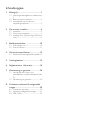 2
2
-
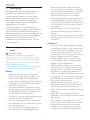 3
3
-
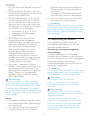 4
4
-
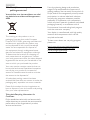 5
5
-
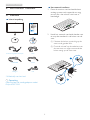 6
6
-
 7
7
-
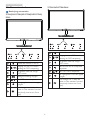 8
8
-
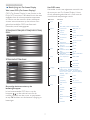 9
9
-
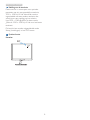 10
10
-
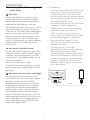 11
11
-
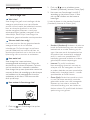 12
12
-
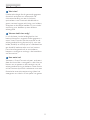 13
13
-
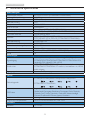 14
14
-
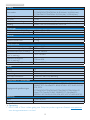 15
15
-
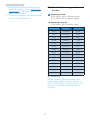 16
16
-
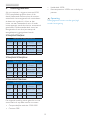 17
17
-
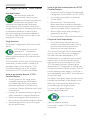 18
18
-
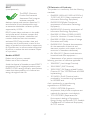 19
19
-
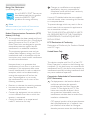 20
20
-
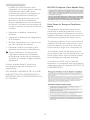 21
21
-
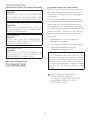 22
22
-
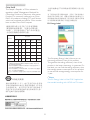 23
23
-
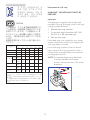 24
24
-
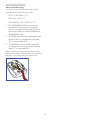 25
25
-
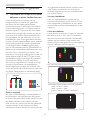 26
26
-
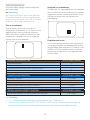 27
27
-
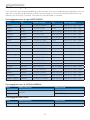 28
28
-
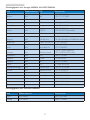 29
29
-
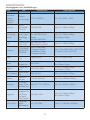 30
30
-
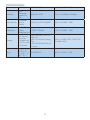 31
31
-
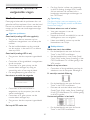 32
32
-
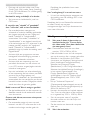 33
33
-
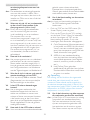 34
34
-
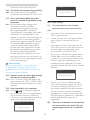 35
35
-
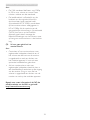 36
36
-
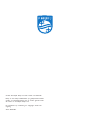 37
37
Philips 277E6LDAD/00 Benutzerhandbuch
- Kategorie
- Fernseher
- Typ
- Benutzerhandbuch
in anderen Sprachen
- English: Philips 277E6LDAD/00 User manual
- Nederlands: Philips 277E6LDAD/00 Handleiding
Verwandte Artikel
-
Philips 227E6QDSW/00 Benutzerhandbuch
-
Philips 231C5TJKFU/00 Benutzerhandbuch
-
Philips 272G5DJEB/01 Benutzerhandbuch
-
Philips BDM3490UC/00 Benutzerhandbuch
-
Philips 200V4LAB2/01 Benutzerhandbuch
-
Philips 227E4LHAB/01 Benutzerhandbuch
-
Philips BDM3275UP/00 Schnellstartanleitung
-
Philips 277E6LDAD/00 Benutzerhandbuch
-
Philips BDM3490UC/71 Schnellstartanleitung
-
Philips BDM3270QP/75 Schnellstartanleitung